این روزها با بیشتر شدن حملات فیشینگ و سوء استفاده از اطلاعات اکانتها، اولین کاری که میبایست پس از خرید یک گوشی هوشمند و ساخت یک اکانت انجام داد، فعالسازی تایید دو مرحلهای برای آن است. در اینجا ما آموزش قدم به قدم فعالسازی تایید دو مرحلهای اپل آیدی را برایتان آماده کردهایم تا خیالتان از بابت امنیت اکانتتان راحت شود.
پس از ساخت یک اکانت با یک گذرواژه پیچیده؛ فعالسازی تایید دو مرحلهای (2FA) یک اقدام امنیتی مهم است که باید برای آن اکانت انجام دهید. شما پس از وارد کردن نام کاربری و رمز عبور خود در دستگاه جدید یا سایت iCloud.com، کد تایید دو مرحلهای برای اپل آیدی دریافت خواهید کرد. اپل به مشتریان خود اجازه میدهد تا 2FA را برای حسابهای کاربری آیکلود خود در آیفون و آیپد راهاندازی کنند و کدهای تایید دو مرحلهای را از دستگاههای مورد اعتماد که شامل مکها نیز میشود، دریافت کنند.
اگر بهدنبال امنیت بیشتر اپل آیدی خود هستید که برای آیکلود، اپ استور و آیتیونز استفاده میشود، باید اقدام به فعالسازی تایید دو مرحلهای اپل آیدی کنید.
آموزش فعال سازی اپل آیدی با تایید دو مرحلهای
برای انجام این کار چند کار ساده باید بر روی آیفون یا آیپد خود انجام دهید:
- قسمت تنظیمات دستگاه خود را باز کنید.
- نام اپل آیدی خود در بالای صفحه را لمس کنید.
- گزینه Password & Security یا در آی او اس ۱۷، Sign-In & Security را انتخاب کنید.
تنظیمات اپل آیدی
- گزینه Turn On Two-Factor Authentication را لمس کنید.
فعال سازی تایید دو مرحله ای اپل آیدی
- در صفحه بعد گزینه Continue را انتخاب کنید.
- در صفحه جدید باز شده میتوانید شماره تلفن همراه خود را ببینید. در پایین صفحه گزینه Continue را لمس کنید.
- در بخش بعدی رمز (Passcode) آیفون خود را وارد کنید و بعد از آن در بالا و گوشه سمت راست صفحه گزینه Done را انتخاب کنید.
- در اینجا شماره مجازی اپل آیدی خود که قصد دارید از آن برای دریافت کد تاییدیه استفاده شود را وارد کنید.
تایید دو مرحله در اپل آیدی
- میتوانید از دو گزینه دریافت بهصورت پیامک (Text Message) یا ارتباط تلفنی (Phone Call) برای نحوه دریافت کد تایید دو مرحلهای اپل آیدی یکی را انتخاب کنید و سپس گزینه Next را انتخاب کنید.
- در اینجا با توجه به انتخاب خود در مرحله قبل، کد تایید دریافت میکنید که باید آنرا وارد کنید.
با پیروی از مراحل بالا، فعالسازی تایید دو مرحلهای اپل آیدی به راحتی انجام خواهد شد.
نحوه استفاده از تایید دو مرحلهای
- با توجه به فعال بودن تایید دو مرحلهای اپل آیدی خود، در یک دستگاه، برنامه یا وبسایت لاگین کنید.
- در اینجا پیامی مبنی بر استفاده از اپل آیدی خود برای لاگین شدن میبینید که میبایستی بر روی گزینه Allow لمس کنید.
- سپس کد تایید دریافت میکنید و باید آنرا وارد کنید.
همچنین به هر دلیلی اگر نیاز داشتید در هر زمان کد تایید دریافت کنید مراحل زیر را طی کنید:
- قسمت تنظیمات آیفون یا آیپد خود را باز کنید.
- بر روی اپل آیدی خود در بالای صفحه لمس کنید.
- گزینه Password & Security یا در آی او اس ۱۷، Sign-In & Security را انتخاب کنید.
تنظیمات اپل آیدی
- بر روی گزینه Get Verification Code لمس کنید.
دریافت کد وریفیکیشن
- سپس پس از دریافت کد گزینه OK را انتخاب کنید.
امنیت حرف اول را می زند!
در اینجا ما با نحوه فعالسازی تایید دو مرحلهای اپل آیدی آشنا شدیم که میتواند قدم بسیار مثبتی در راستای امن نگه داشتن حساب کاربری خود باشد. اما این نکته را نیز در نظر داشته باشید که حتی با فعالسازی این گزینه باز هم این شما هستید که با انتخاب یک پسورد قوی و در اختیار نگذاشتن آن نزد دیگران یا ذخیره نکردن پسورهای مهم خود در نرم افزارهای مدیریت پسورد که این روزها بهشدت مورد استفاده هستند، میتوانید تا حد قابل قبولی خیالتان از بابت امنیت حساب کاربری خود راحت باشد.
برای استفاده از تایید دو مرحلهای اپل آیدی، باید اقدام به خرید شماره مجازی گوگل ویس نموده و با آموزش استفاده از گوگل ویس، آن را فعال کنید.
منبع محتوا: iMore.com








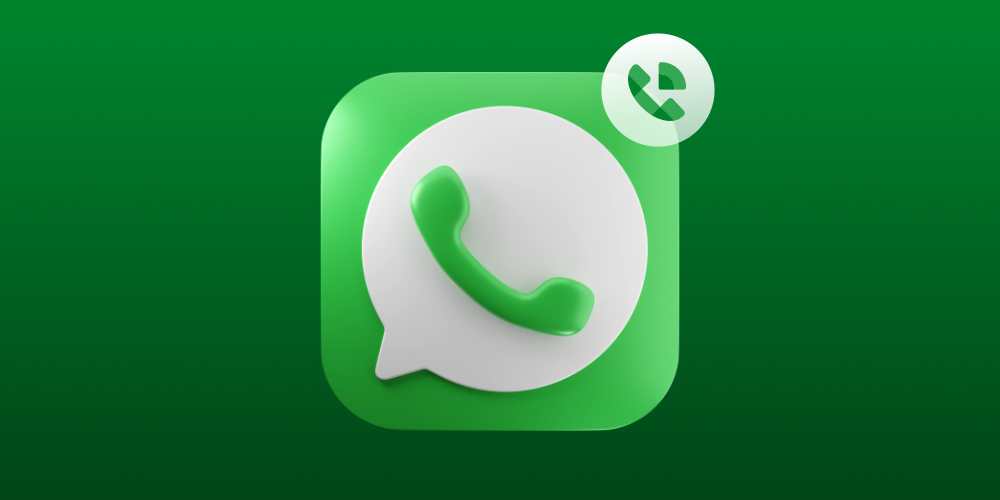
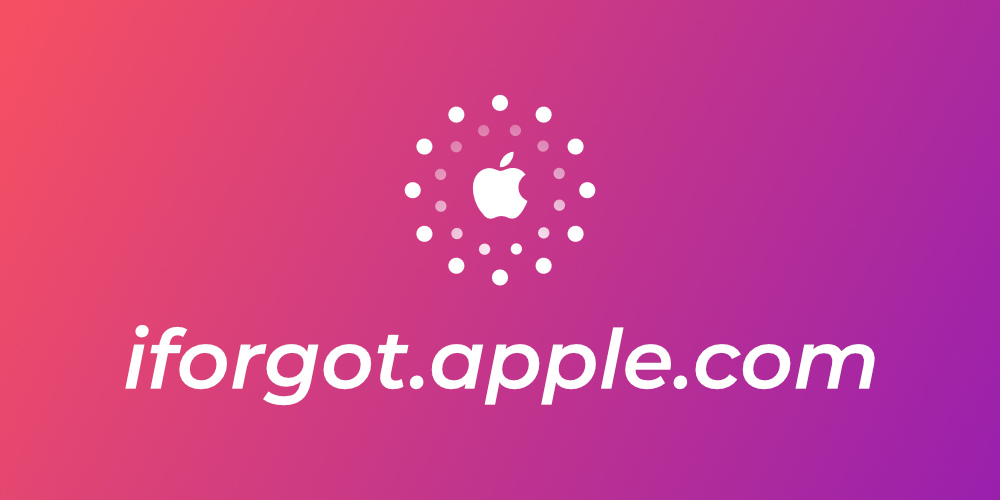


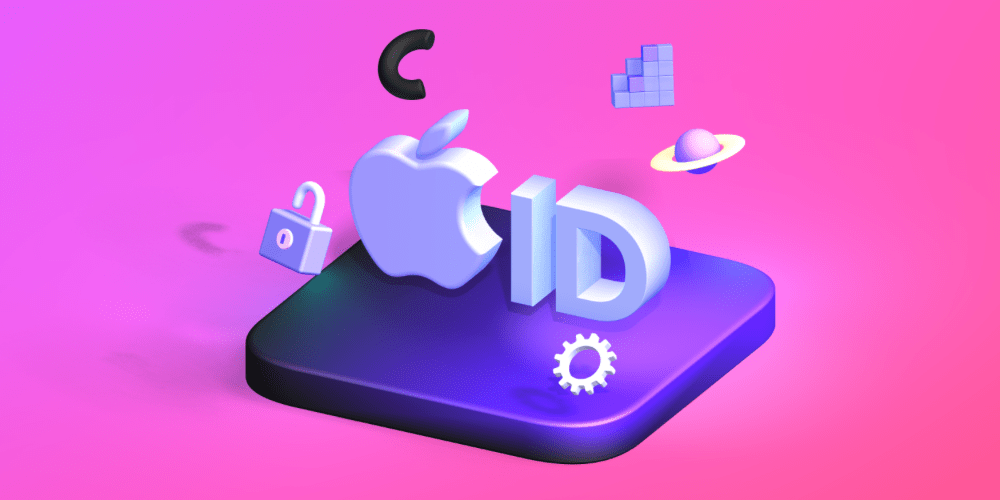
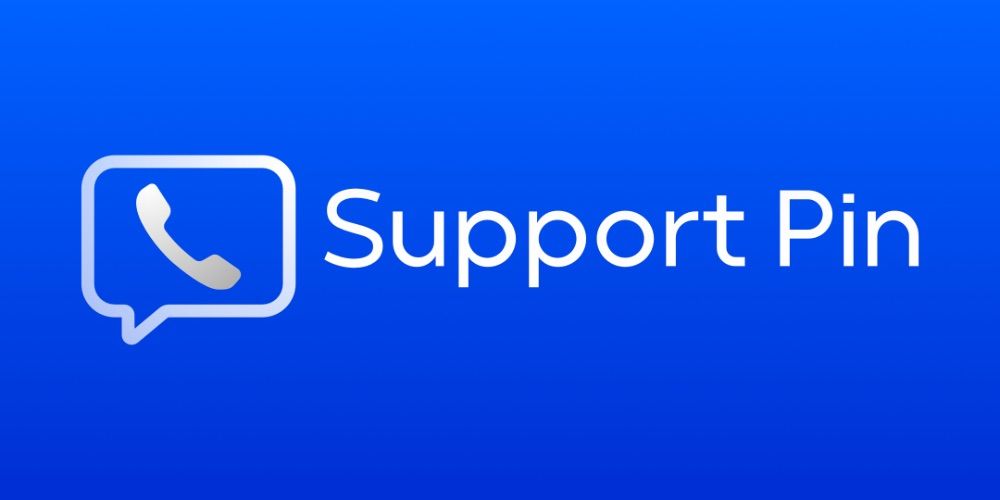
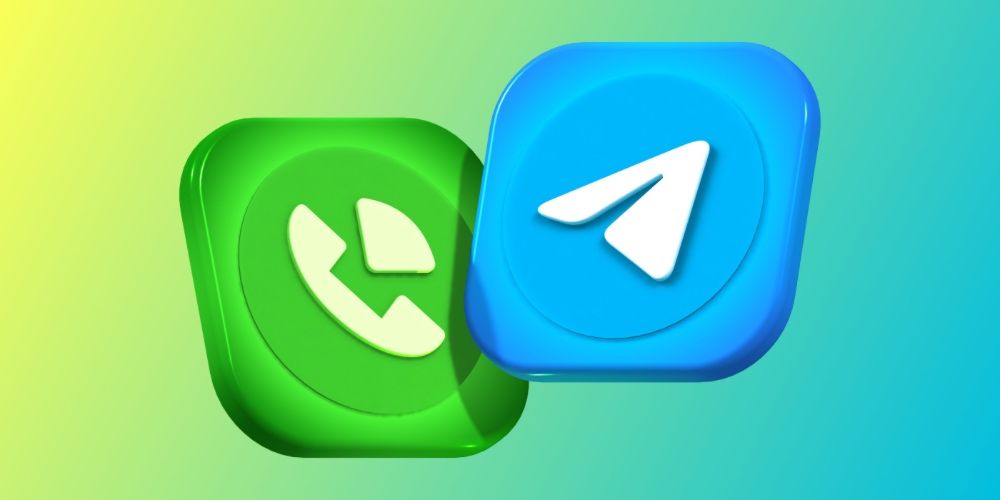
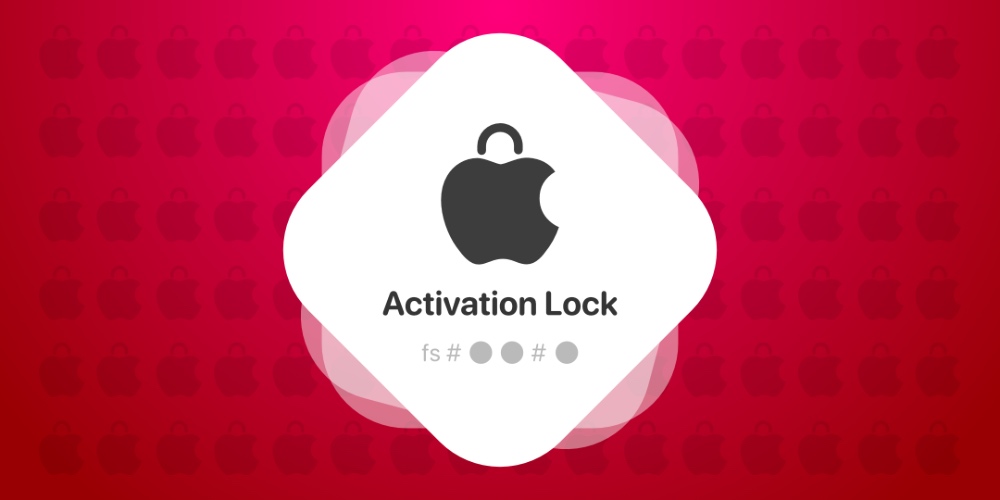
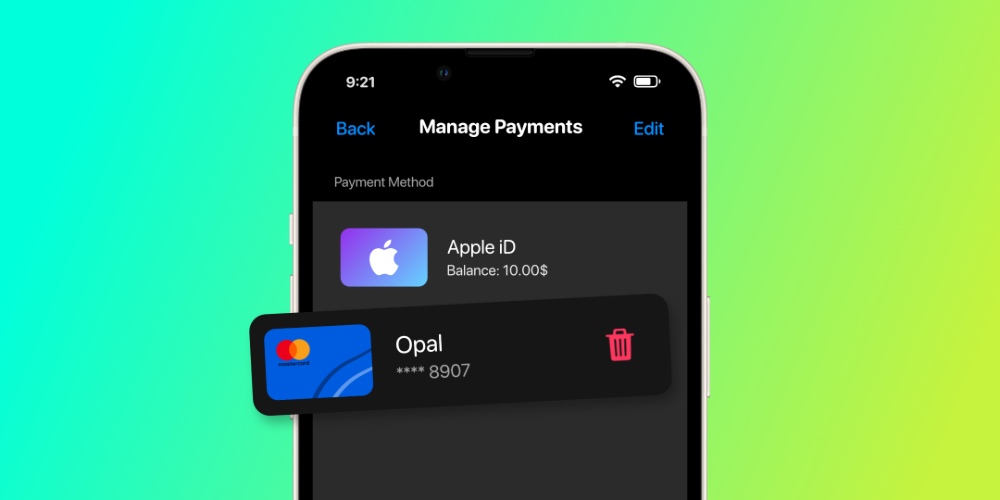
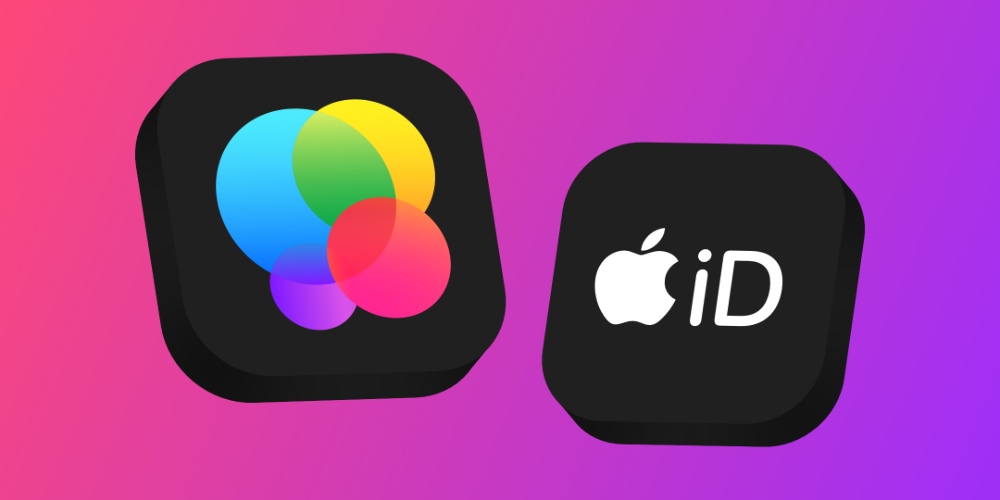
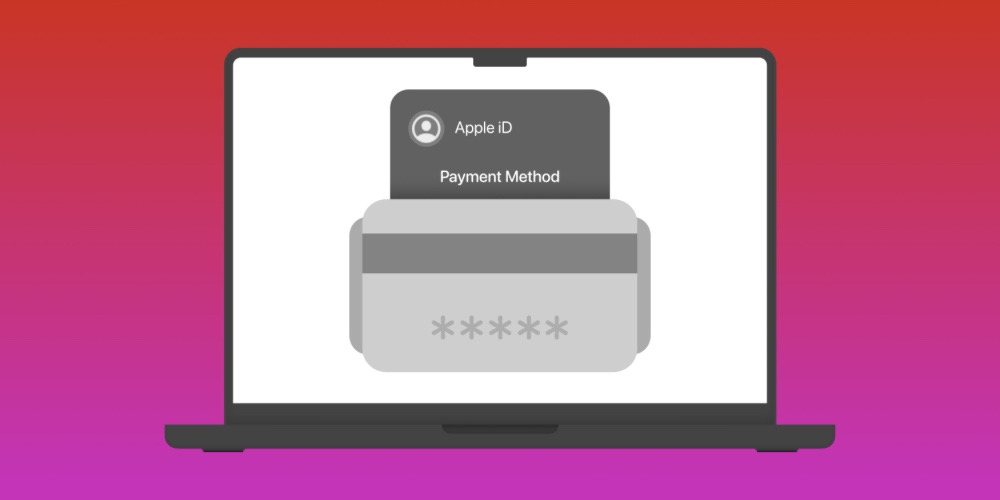

. سلام.میشه خواهش کنم جواب منو بدین. من اپل ایدی کارتی خریدم ولی رمزش و سوالات امنیتیشون عوض کردم.در ضمن ایمیل -پشتیبان رو هم ب اپل ایدیم اضافه کردم بازم امکان این هست ک اتفاقی بیوفته و آیا باید برای جلوگیری از ضرر زیان ایدی -جدیدی بسازم
سلام، وقت بخیر
بطور کلی برای مشکلات اپل آیدی و iCloud مانند فراموشی اطلاعات، اکتیویشن لاک و… میبایست با «پشتیبانی تلگرام فراسیب» در تماس باشید تا از شما اطلاعات لازم از شما دریافت گردد و استعلام گرفته شود:
https://t.me/iFarasibSupport
شماره تلگرام: 09120351063
(شماره پاسخگویی تلفنی ندارد)
⏰ ساعات پاسخگویی تلگرام : شنبه تا پنجشنبه ۸ الی ۲۲
سلام برای فعال سازی two factor تلفن ایران را قبول نمی کند واصولا در لیست کشور ها ایران نمی باشد راه حل چیست؟
خرید شماره مجازی یا سیمکارت فیزیکی خارج از ایران پیشنهاد میشود